WPS文档中的图片打印不出来 这里有解决方案!
2024-06-19 18:37:49
来源:原创
编辑:lucky
在日常办公或学习中,WPS Office作为一款功能强大的办公软件,深受广大用户的喜爱。但有小伙伴表示在wps文档中插入了图片,但是在打印的时候,却无法打印出图片。很多小伙伴不知道这是怎么回事,今天就来跟大家分享WPS文档中的图片打印不了的常见原因以及解决方法。

1、图片格式不兼容:有些图片格式可能不被打印机支持,导致无法正常打印。
2、图片插入方式不当:如果图片是以链接的形式插入,而不是直接嵌入文档,打印时可能会出现问题。
3、驱动程序或打印机固件过时:老旧的驱动程序或打印机系统可能不支持某些新的图片格式或打印技术。
解决方法一:转换图片格式
将图片转换为常见的、被广泛支持的格式,如JPEG或PNG。WPS Office本身通常提供了图片格式转换的功能。

解决方法二:调整图片插入方式
确保图片是直接嵌入文档中的,而不是以链接的形式存在。在WPS中,你可以通过“插入”菜单选择“图片”,然后选择要插入的图片,确保它是直接嵌入到文档中的。
解决方法三:更新驱动程序和打印机系统
下载并安装最新的驱动程序和固件更新,确保打印机支持最新的图片格式和打印技术。说到最方便快捷的方法,不得不提这个“打印机卫士”软件,它能自动识别连接的你的打印机型号,智能推荐并安装最适合的驱动程序,减少用户手动查找的繁琐。 具体操作如下:

打印机卫士(官方版)
智能修复打印机问题,自动安装打印机驱动
 好评率97%
好评率97%
 下载次数:4757510
下载次数:4757510
①在打印机正常连接到电脑的前提下,打开打印机卫士,点击“立即检测”。
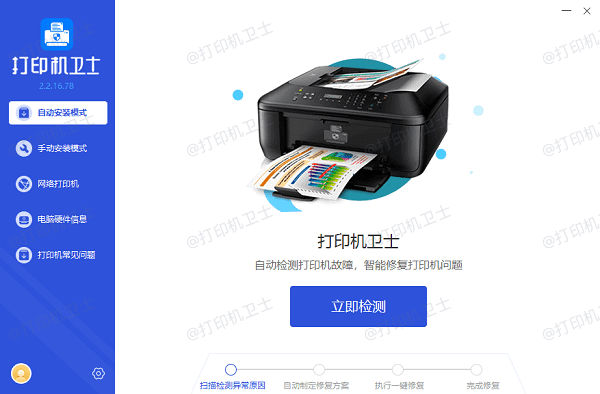
②扫描完成了,点击“一键修复”选项,它就会开始下载并安装与你的打印机相匹配的驱动程序。
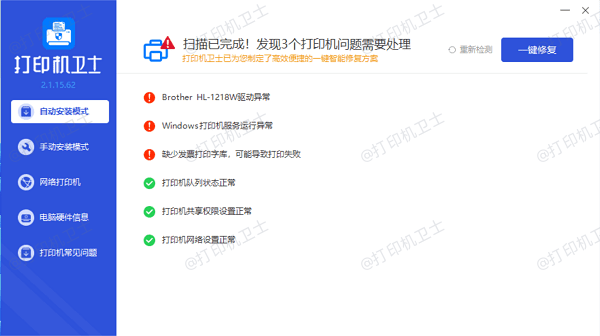
以上就是WPS文档中的图片打印不出来的解决方法,希望对你有所帮助。如果有遇到打印机连接、共享、报错等问题,可以下载“打印机卫士”进行立即检测,只需要一步便可修复问题,提高大家工作和打印机使用效率。